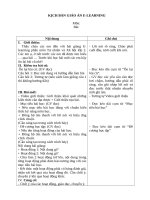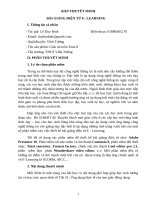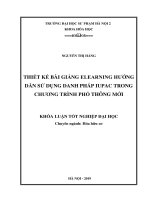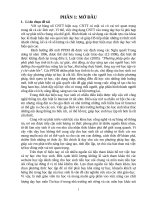Bài giảng E-learning
Bạn đang xem bản rút gọn của tài liệu. Xem và tải ngay bản đầy đủ của tài liệu tại đây (1.08 MB, 28 trang )
Giới thiệu phần mềm
Giới thiệu phần mềm
soạn bài giảng điện tử
soạn bài giảng điện tử
Adobe Presenter 7.0
Adobe Presenter 7.0
Nguyễn Sơn Hải
Nguyễn Sơn Hải
Cục Công nghệ thông tin – Bộ Giáo dục v
Cục Công nghệ thông tin – Bộ Giáo dục v
à
à
Đào tạo
Đào tạo
Các nội dung trình bày
Các nội dung trình bày
1.
1.
Các tính năng nổi bật của Adobe Presenter so
Các tính năng nổi bật của Adobe Presenter so
với Powerpoint
với Powerpoint
2.
2.
Qui trình tạo bài giảng điện tử trên Adobe
Qui trình tạo bài giảng điện tử trên Adobe
Presenter
Presenter
3.
3.
Sử dụng các tính năng của Presenter
Sử dụng các tính năng của Presenter
•
Môi trường làm việc
Môi trường làm việc
•
Chèn và quản lý Flash lên bài giảng
Chèn và quản lý Flash lên bài giảng
•
Ghi âm bài giảng và đưa âm thanh vào bài giảng
Ghi âm bài giảng và đưa âm thanh vào bài giảng
•
Ghi hình giảng bài và đưa video vào bài giảng
Ghi hình giảng bài và đưa video vào bài giảng
•
Tạo câu hỏi tương tác (bao gồm câu hỏi trắc nghiệm)
Tạo câu hỏi tương tác (bao gồm câu hỏi trắc nghiệm)
•
Thiết lập các tùy chọn cho bài giảng
Thiết lập các tùy chọn cho bài giảng
•
Xuất bản bài giảng
Xuất bản bài giảng
•
Sử dụng bài giảng để giảng bài
Sử dụng bài giảng để giảng bài
Nổi bật của Adobe Presenter so
Nổi bật của Adobe Presenter so
với Powerpoint
với Powerpoint
Giúp dễ dàng tạo ra các bài trình chiếu từ các slide
Giúp dễ dàng tạo ra các bài trình chiếu từ các slide
trên Powerpoint thành bài giảng điện tử tương tác
trên Powerpoint thành bài giảng điện tử tương tác
tuân thủ theo chuẩn e-learning và có thể dạy và
tuân thủ theo chuẩn e-learning và có thể dạy và
học qua mạng.
học qua mạng.
Cho phép chèn flash lên bài giảng
Cho phép chèn flash lên bài giảng
Cho phép ghi âm thanh, hình ảnh, video và đưa lên
Cho phép ghi âm thanh, hình ảnh, video và đưa lên
bài giảng
bài giảng
Cho phép chèn các câu hỏi tương tác (bao gồm cả
Cho phép chèn các câu hỏi tương tác (bao gồm cả
câu hỏi trắc nghiệm) lên bài giảng
câu hỏi trắc nghiệm) lên bài giảng
Cho phép xuất bài giảng (tuân thủ các chuẩn e-
Cho phép xuất bài giảng (tuân thủ các chuẩn e-
learning như SCORM, AICC) ra nhiều loại định dạng
learning như SCORM, AICC) ra nhiều loại định dạng
khác nhau như là: website, đĩa CD và đưa lên hệ
khác nhau như là: website, đĩa CD và đưa lên hệ
thống Adobe Connect Pro để có thể dạy và học trực
thống Adobe Connect Pro để có thể dạy và học trực
tuyến)
tuyến)
Cách thức tạo bài giảng bằng
Cách thức tạo bài giảng bằng
Presenter
Presenter
Thiết kế bài soạn
Thiết kế bài soạn
trên Powerpoint hoặc
trên Powerpoint hoặc
sử dụng những bài
sử dụng những bài
giảng đã soạn trên
giảng đã soạn trên
Powerpoint
Powerpoint
Sử dụng các tính
Sử dụng các tính
năng nâng cao của
năng nâng cao của
Presenter để chèn
Presenter để chèn
thêm nội dung vào
thêm nội dung vào
bài giảng như là:
bài giảng như là:
Flash, câu hỏi tương
Flash, câu hỏi tương
tác (trắc nghiệm),
tác (trắc nghiệm),
chèn lời giảng đồng
chèn lời giảng đồng
bộ với các slide,
bộ với các slide,
..
..
Xuất bản bài giảng
Xuất bản bài giảng
đã thiết kế thành bài
đã thiết kế thành bài
giảng e-learning
giảng e-learning
(dưới dạng website –
(dưới dạng website –
có thể ghi ra đĩa CD
có thể ghi ra đĩa CD
tự chạy và có thể
tự chạy và có thể
dạy, học thông qua
dạy, học thông qua
mạng máy tính)
mạng máy tính)
Các bài giảng này
Các bài giảng này
tuân thủ chuẩn e-
tuân thủ chuẩn e-
learning thông dụng
learning thông dụng
SCORM và AICC nên
SCORM và AICC nên
dễ dàng chia sẻ và
dễ dàng chia sẻ và
phục vụ các hệ thống
phục vụ các hệ thống
học trực tuyến
học trực tuyến
Xây dựng nội dung bài giảng Xuất bản ra bài giảng e-learning
Môi trường làm việc với
Môi trường làm việc với
Presenter
Presenter
Đây là các chức
năng của Adobe
Presenter trên
Powerpoint
Chú ý phải ghi (Save) file powerpoint
mới có thể sử dụng được các
tính năng của Presenter
Không ghi ti
Đây là màn hình
phần mềm
Powerpoint
Cách chèn file Flash lên slide
Cách chèn file Flash lên slide
Bắt đầu bằng lệnh mở menu Adobe Presenter \ Insert flash (swf)
(2) Chú ý chọn mục
này để xem được
nội dung flash
trước khi chèn
(1) Tìm và chọn
file flash cần chèn
lên slide
(3) Nhấn nút
Open để đưa
flash lên slide
Và flash hiển thị trên slide như
Và flash hiển thị trên slide như
sau:
sau:
Ghi âm lời giảng và đưa âm
Ghi âm lời giảng và đưa âm
thanh vào bài giảng
thanh vào bài giảng
Xin xem hướng dẫn :
-
Cách ghi âm lời giảng
-
Cách chèn file âm thanh vào bài giảng
trong tài liệu kèm theo
Cách ghi hình và chèn video
Cách ghi hình và chèn video
vào bài giảng
vào bài giảng
Xin xem hướng dẫn :
-
Cách ghi hình giảng bài
-
Cách chèn file video vào bài giảng
trong tài liệu kèm theo
Tạo các hỏi tương tác lên bài
Tạo các hỏi tương tác lên bài
giảng
giảng
Presenter cho
Presenter cho
phép thiết kế 6
phép thiết kế 6
loại câu hỏi tương
loại câu hỏi tương
tác (
tác (
interactive
interactive
questions
questions
) lên bài
) lên bài
giảng. Trong
giảng. Trong
phần này chỉ trình
phần này chỉ trình
bày cách tạo
bày cách tạo
câu
câu
hỏi trắc nghiệm
hỏi trắc nghiệm
đa điều kiện
đa điều kiện
(
(
Multi-choice
Multi-choice
) –
) –
một dạng câu hỏi
một dạng câu hỏi
phổ biến hiện
phổ biến hiện
nay.
nay.
Tổ chức các câu hỏi trong một
Tổ chức các câu hỏi trong một
bài giảng
bài giảng
Cho phép kiểm tra nhiều lần trong một bài
Cho phép kiểm tra nhiều lần trong một bài
giảng, ví dụ: kiểm tra bài cũ, củng cố kiến
giảng, ví dụ: kiểm tra bài cũ, củng cố kiến
thức trước khi kết thúc bài,.. Mỗi lần kiểm
thức trước khi kết thúc bài,.. Mỗi lần kiểm
tra như vậy gọi là một
tra như vậy gọi là một
Quiz
Quiz
.
.
Mỗi Quiz có thể có nhiều câu hỏi
Mỗi Quiz có thể có nhiều câu hỏi
(
(
Question
Question
)
)
Mỗi câu hỏi có thể cho một điểm số
Mỗi câu hỏi có thể cho một điểm số
(
(
Score
Score
)
)
Khi đó mỗi Quize sẽ có một thang điểm tối
Khi đó mỗi Quize sẽ có một thang điểm tối
đa –
đa –
Total points
Total points
( = tổng điểm của các
( = tổng điểm của các
câu hỏi trong Quiz)
câu hỏi trong Quiz)
Cho phép đánh giá chất lượng sau mỗi
Cho phép đánh giá chất lượng sau mỗi
Quiz kiểm tra (ví dụ: được bao nhiêu điểm
Quiz kiểm tra (ví dụ: được bao nhiêu điểm
thì đạt
thì đạt
(
(
Passing score
Passing score
)
)
, bao nhiêu điểm thì
, bao nhiêu điểm thì
chưa đạt).
chưa đạt).